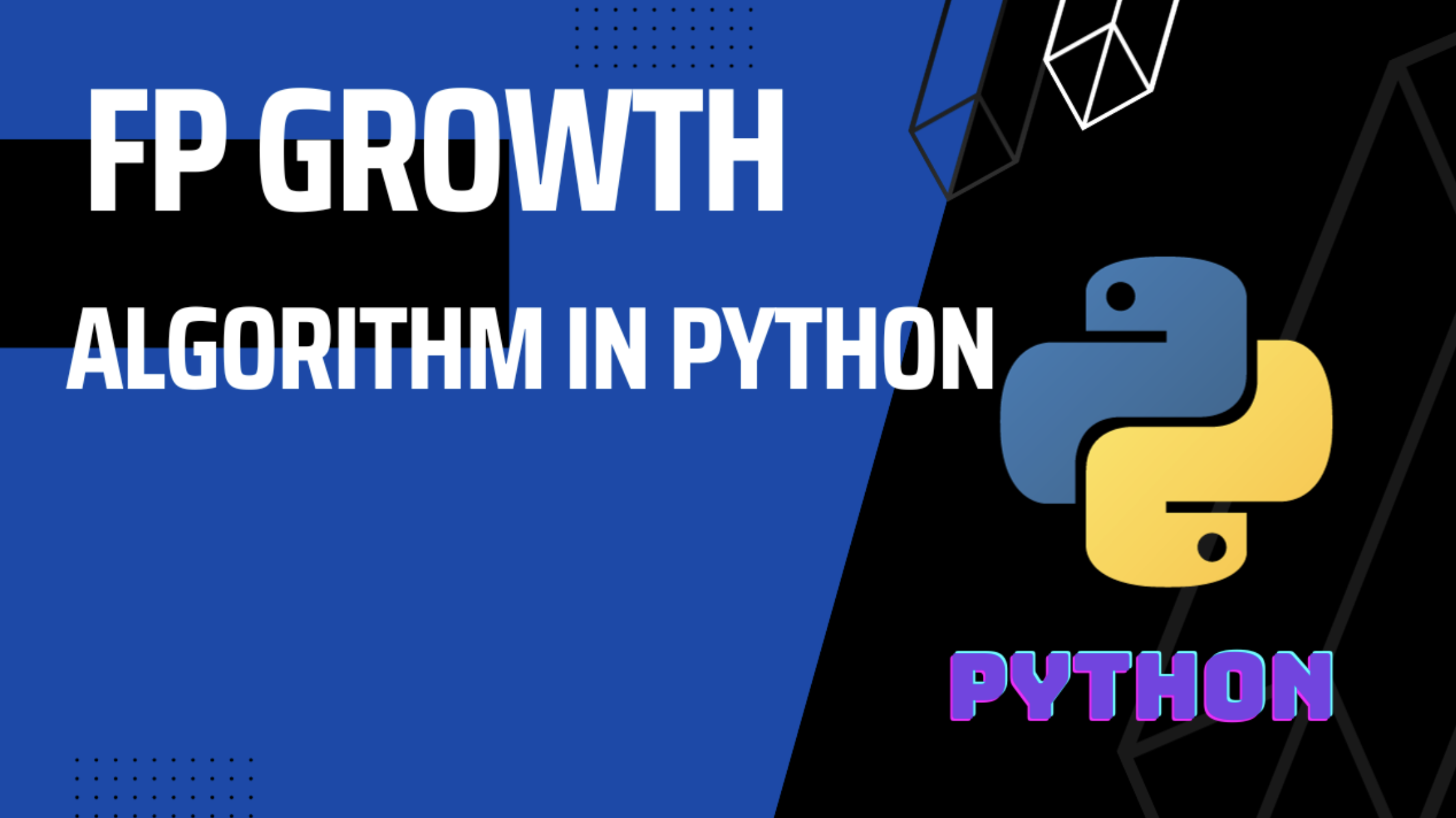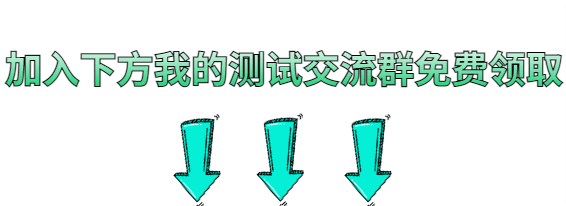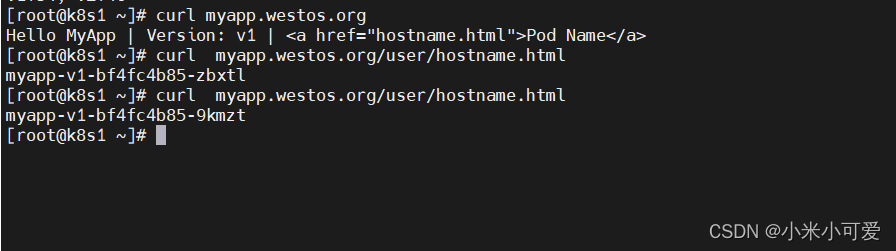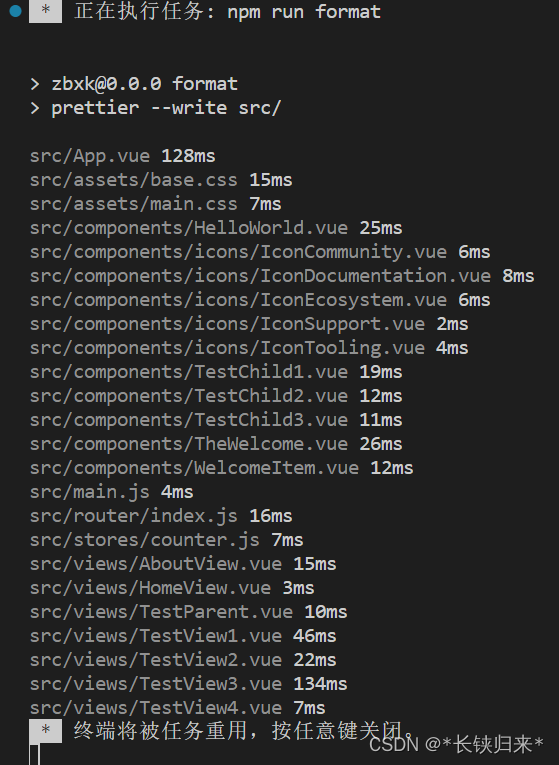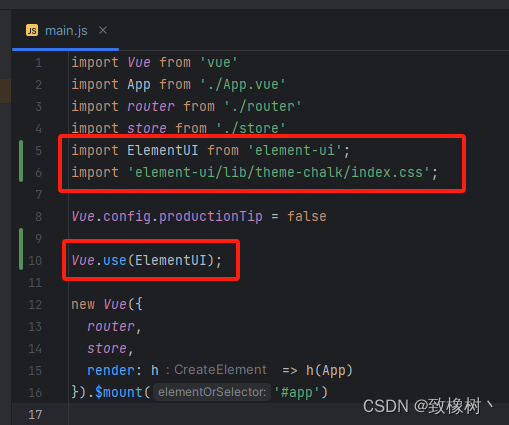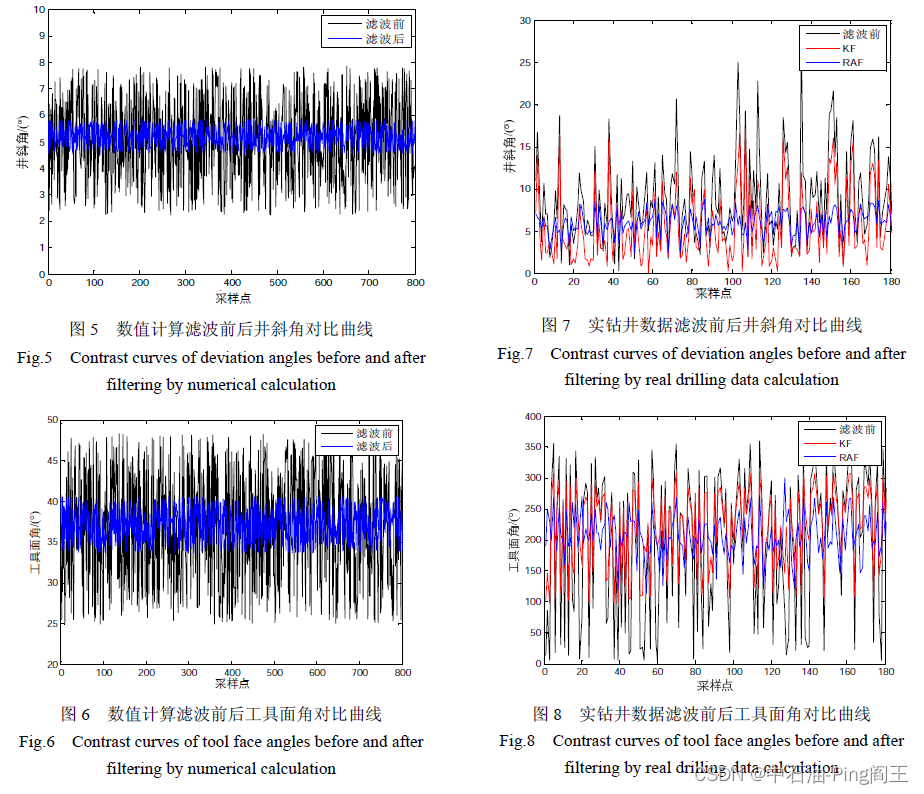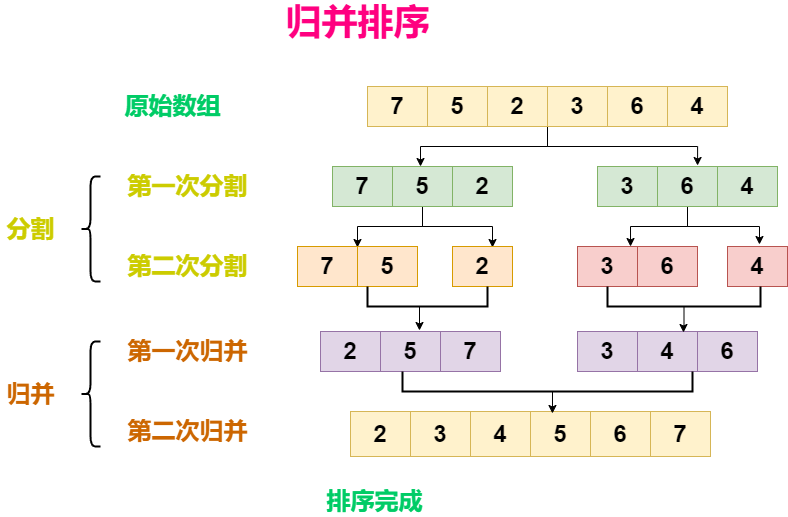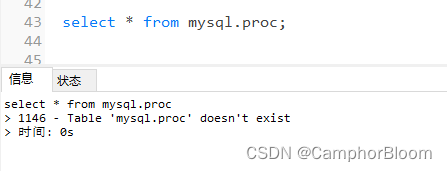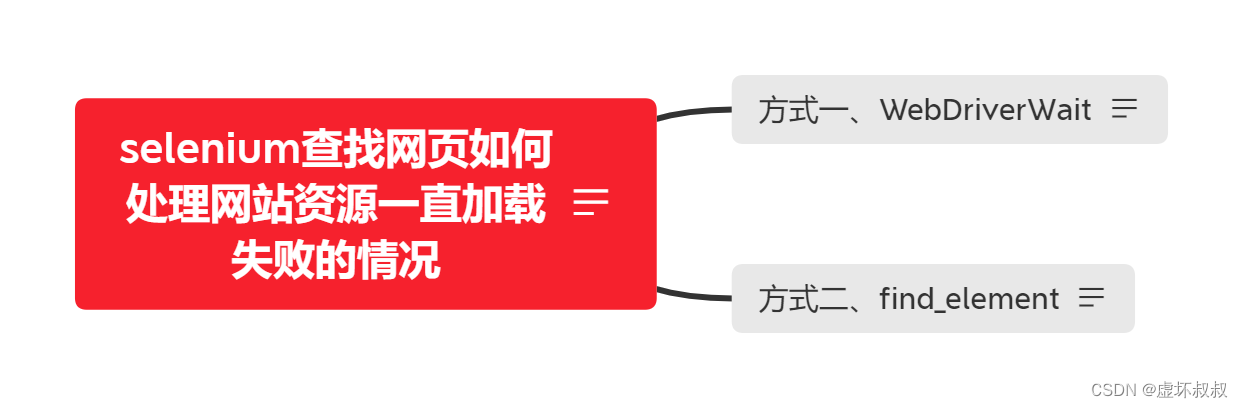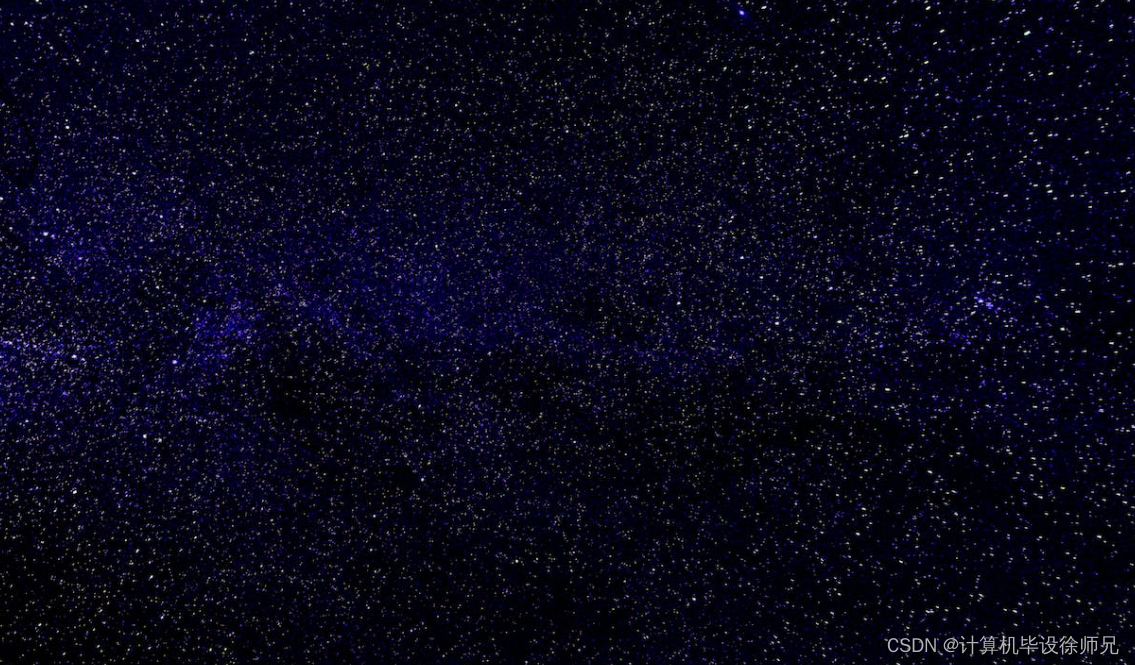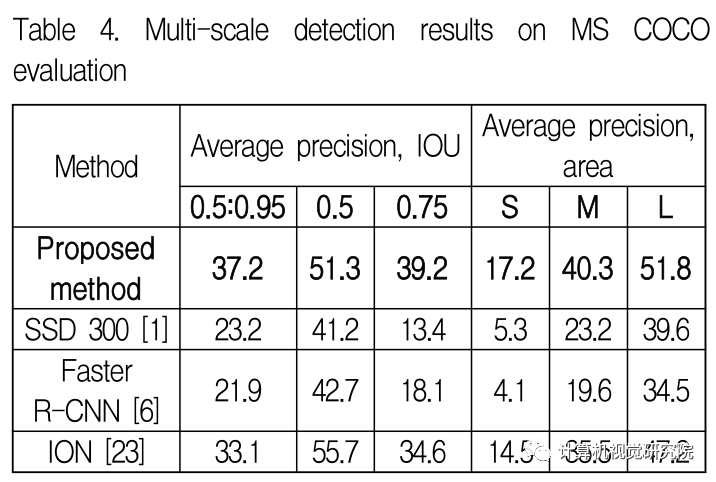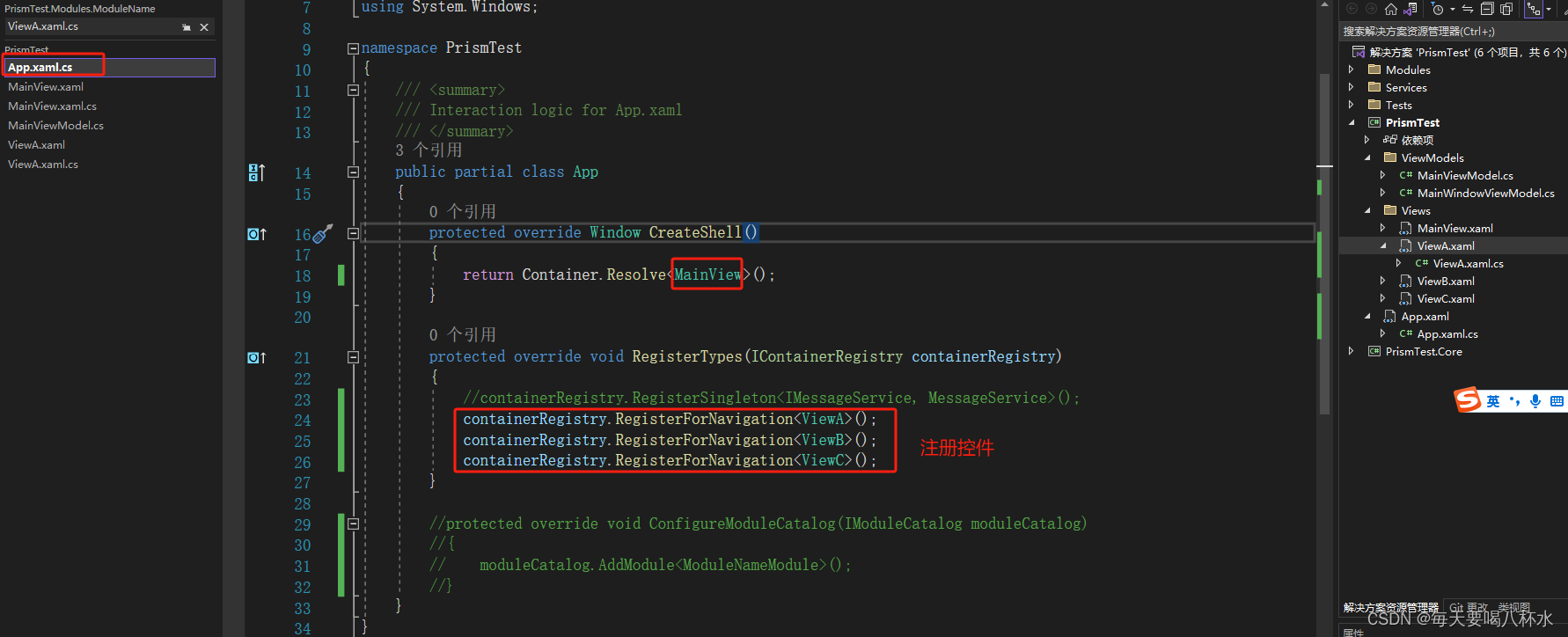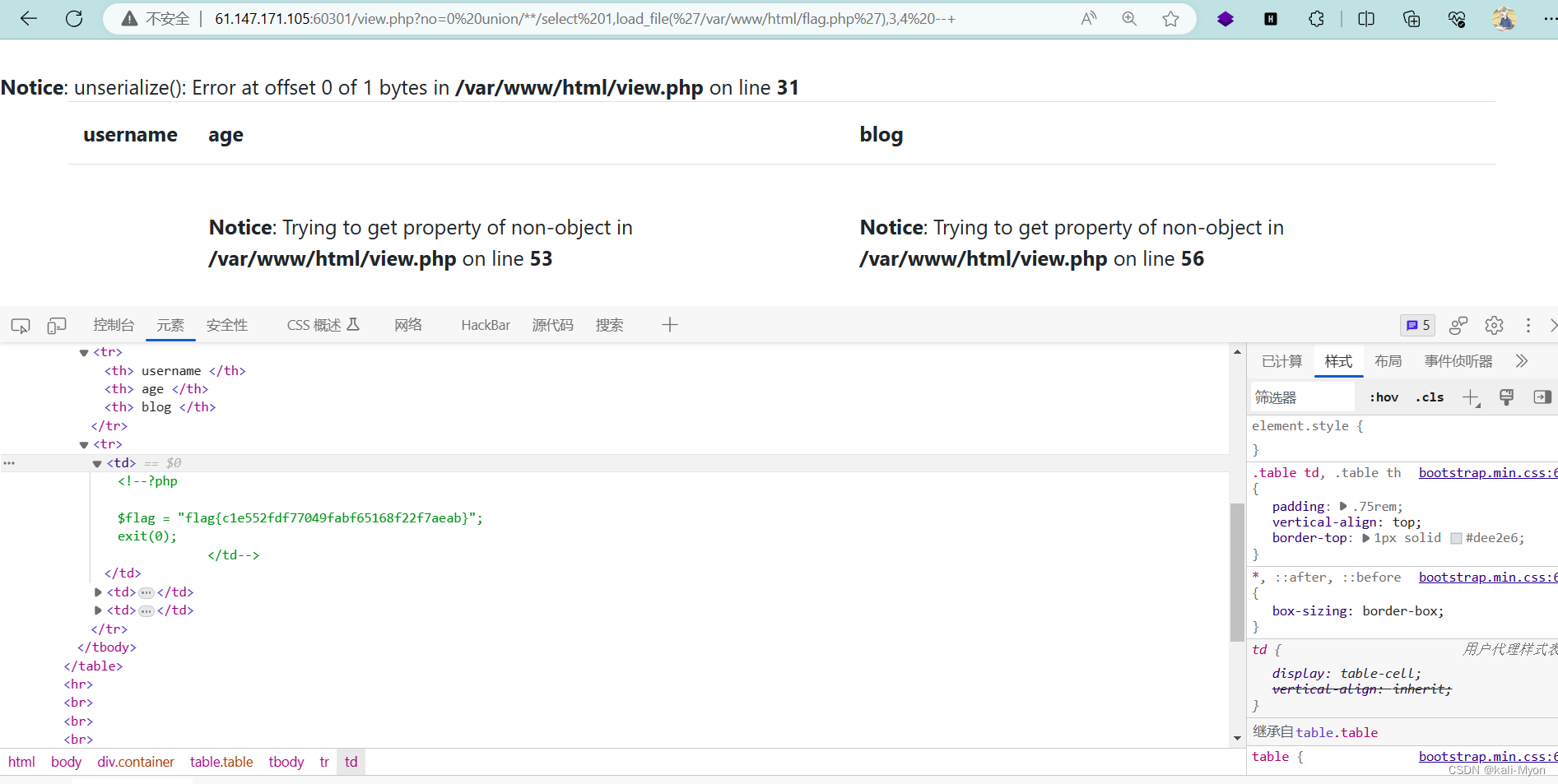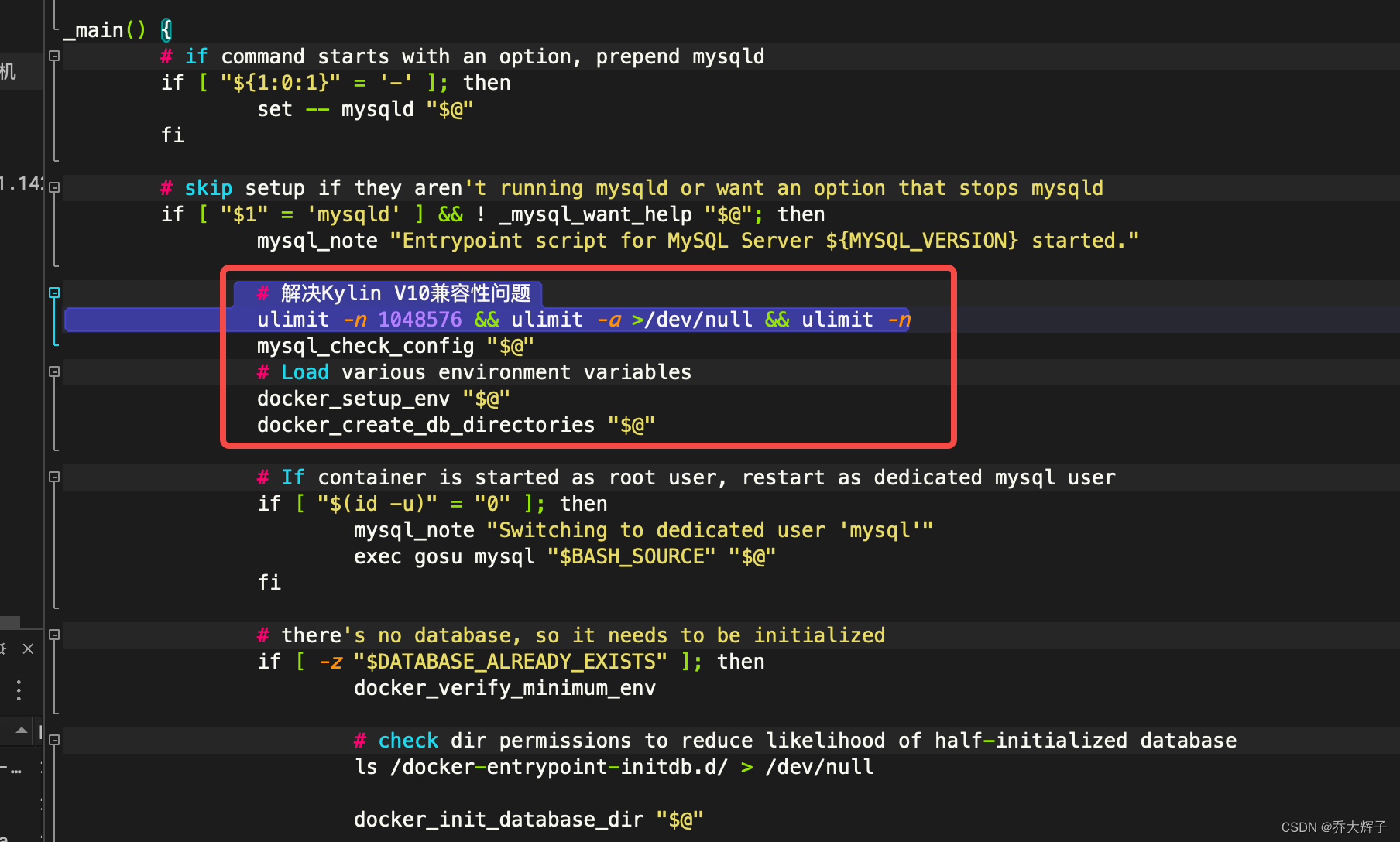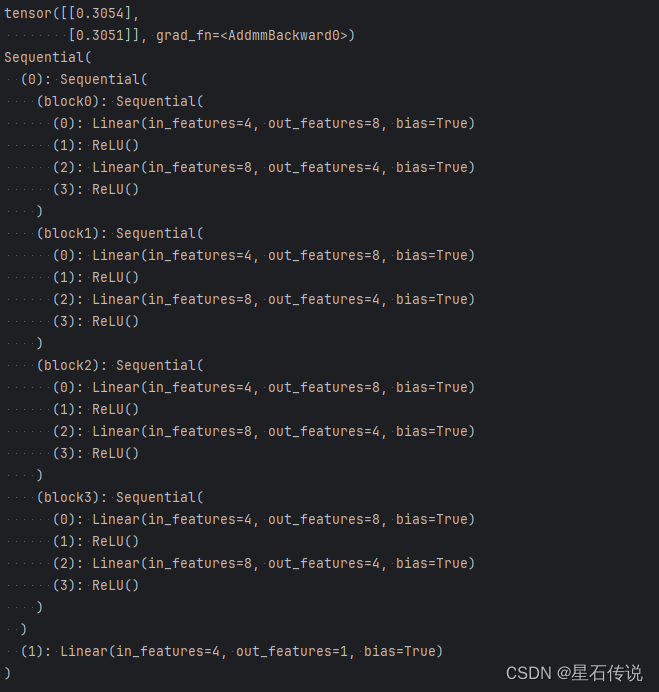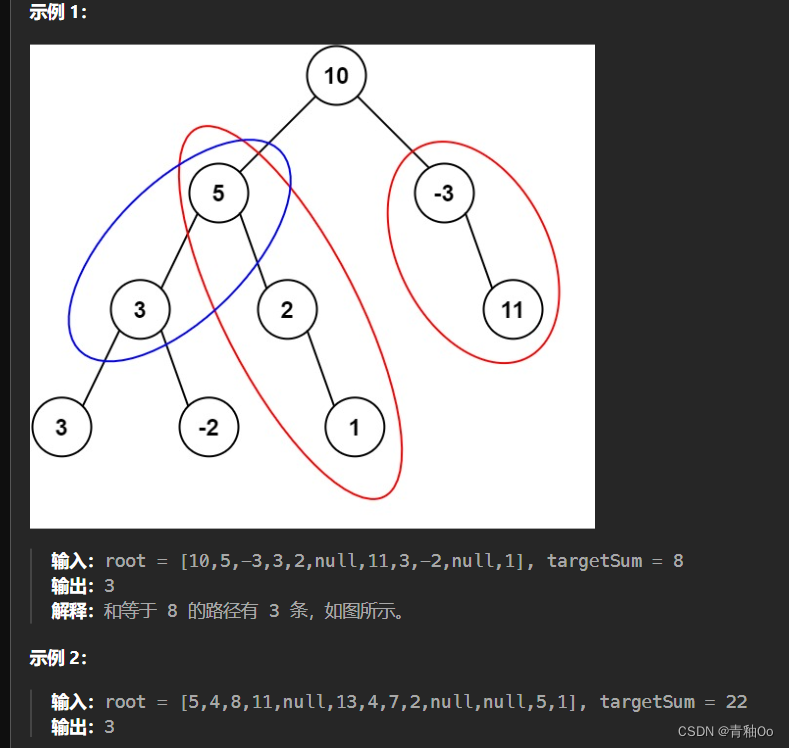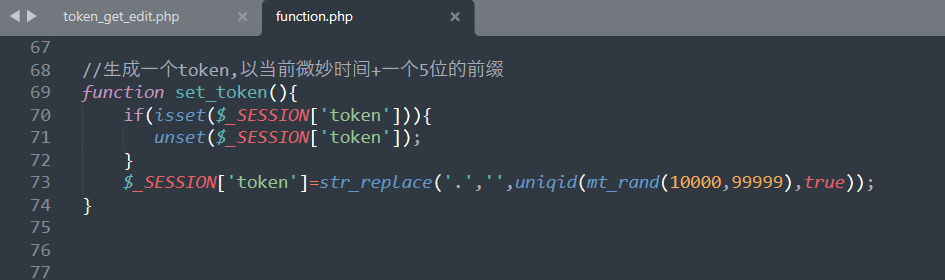在日常开发中,一般通过启动调试或运行程序来查看功能是否符合预期,如果不符合预期,则需要优化程序,再次运行,如此反复,直到程序的输出符合预期需求为止。随着程序的不断复杂化,某些功能的测试也变得越来越复杂,可能为了验证一个很小的改动项,就需要操作很多步骤,才能验证成功,如果验证不成功,则需要多次重复验证,这对于开发者来说,将大大的拖延了开发进度。如何才能将复杂的功能进行拆分,每一个都可以单独进行验证呢?如果其他的功能没有问题,则只需要验证修改的那部分内容即可,这就是本篇文章需要介绍的单元测试。通过创建和运行单元测试,检查代码是否按预期工作。

什么是单元测试?
单元测试,是指对软件中的最小可测试单元进行检查和验证。至于如何裁定最小可测试单元,则需要根据实际情况进行分析,一般情况下,一个类,一个函数,一个页面,一个按钮事件,都可以作为一个测试单元。总的来说,单元就是人为规定的最小的被测功能模块。对这些模块进行的测试,就称之为单元测试。
单元测试的好处?
通过单元测试,可以尽早的发现程序的BUG,便于后期的开发及调试,维护。可以使得程序更加健壮,我们对自己的代码也更加有信心,也便于问题的排查与定位。
单元测试环境
本示例主要基于以下环境进行单元测试:
- 开发工具:Visual Studio 2022
- 开发目标平台:.NET 6.0
创建目标项目
首先创建一个控制台应用程序DemoOne,步骤如下所示:
项目模板选择控制台项目,然后进入配置新项目页面,输入项目名称,点击下一步,如下所示:
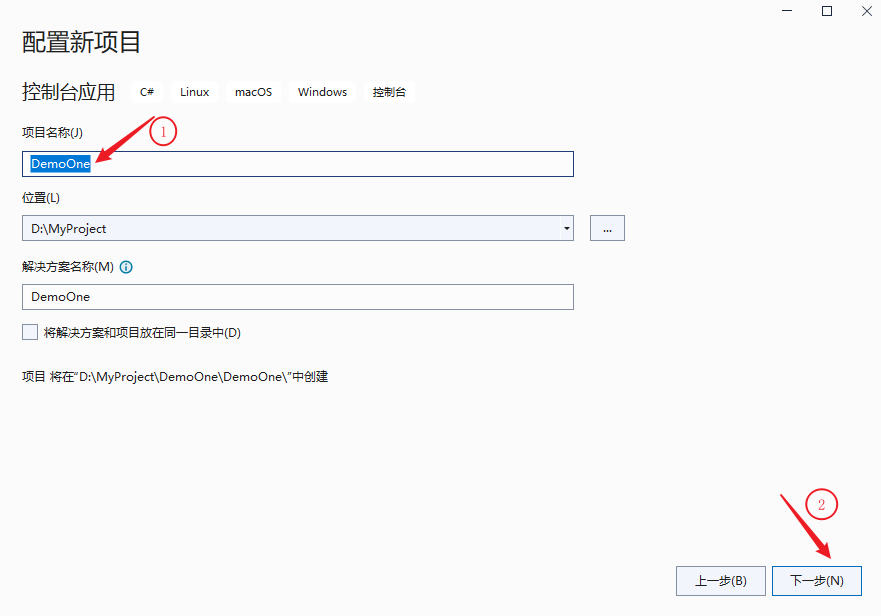
选择目标框架,.NET 6.0(长期支持),并勾选不使用顶级语句,然后点击创建,如下所示:
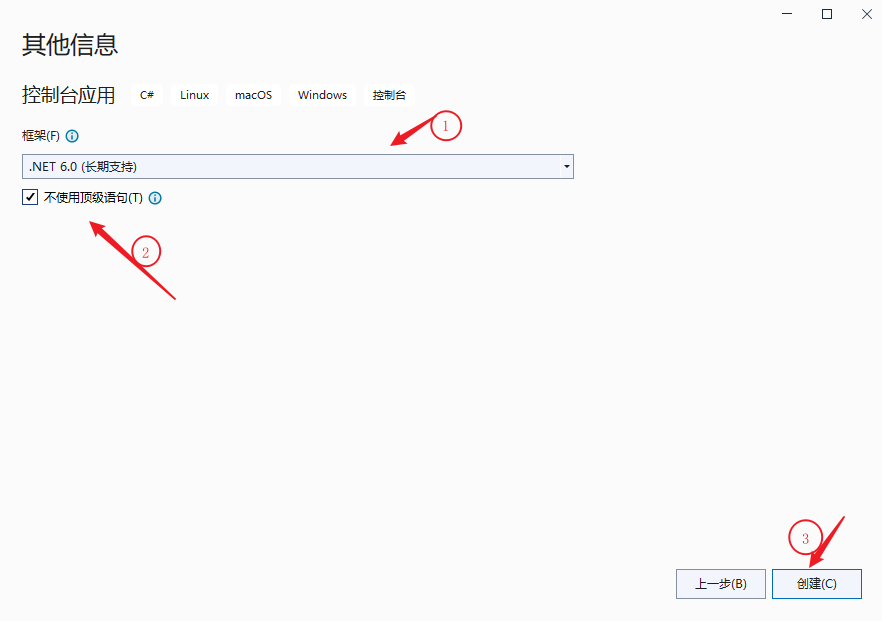
创建成功后,如下所示:
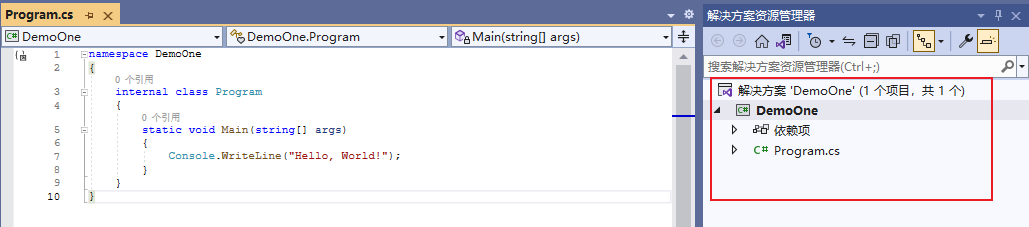
创建功能类
我们有如下一个功能类Calculator,实现两个整数的加,减,乘,除,如下所示:
using System;
using System.Collections.Generic;
using System.Linq;
using System.Text;
using System.Threading.Tasks;namespace DemoOne
{/// <summary>/// 实现整数的加减乘除/// </summary>public class Calculator{public int Add(int x, int y){return x + y;}public int Sub(int x, int y){return x - y;}public int Multiply(int x, int y){return x * y;}public int Divide(int x, int y){return x / y;}}
}
创建单元测试项目
在解决方案名称上,点击右键菜单,添加新建项目,然后选择NUnit测试项目,然后点击下一步,如下所示:
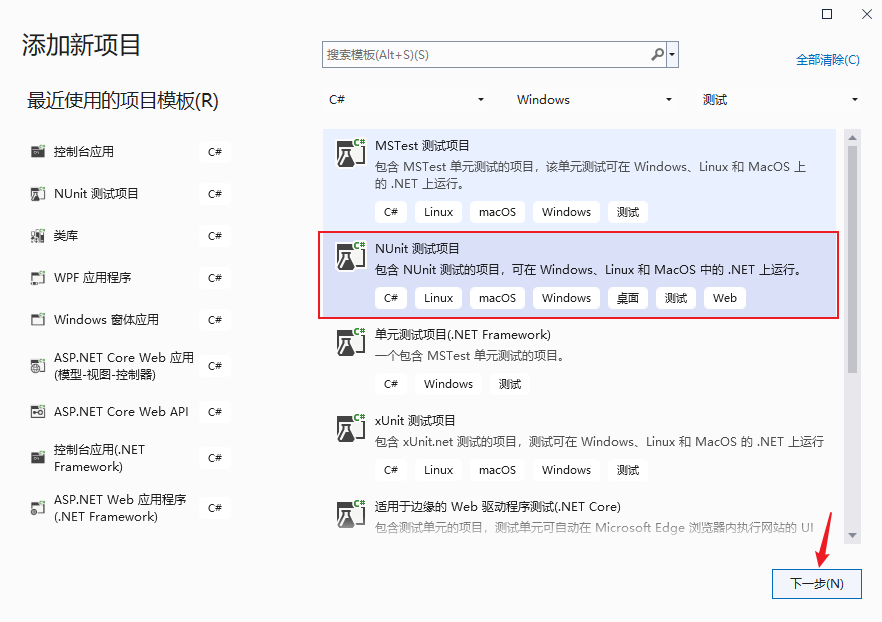
输入项目名称DemoOne.Test,如下所示:

选择目标测试框架.NET 6.0(长期支持),然后点击创建,如下所示:

创建成功后的项目,如下所示:

添加项目引用并创建测试类
在DemoOne.Test项目中,添加DemoOne项目引用,并创建CalculatorTest测试类,如下所示:
using System;
using System.Collections.Generic;
using System.Linq;
using System.Text;
using System.Threading.Tasks;namespace DemoOne.Test
{public class CalculatorTest{[Test]public void TestAdd(){var calculator=new Calculator();int a = 10;int b = 8;int c = calculator.Add(a, b);Assert.AreEqual(c, 18);}[Test]public void TestSub(){var calculator = new Calculator();int a = 10;int b = 8;int c = calculator.Sub(a, b);Assert.AreEqual(c, 2);}[Test]public void TestMultipy(){var calculator = new Calculator();int a = 10;int b = 8;int c = calculator.Multiply(a, b);Assert.AreEqual(c, 80); }[Test]public void TestDivide(){var calculator = new Calculator();int a = 10;int b = 8;int c = calculator.Divide(a, b);Assert.AreEqual(c, 1);}}
}
注意:其中方法上方添加[Test]表示此方法是一个单元测试方法。
测试资源管理器
在VisualStudio中,单击测试(S),选择测试资源管理器(Ctrl+E,T),打开测试资源管理器窗口,如下所示:

在资源管理器窗口,可看到刚刚创建的4个单元测试,且处于未运行状态。点击测试资源管理器中的运行按钮,即可运行单元测试,如下所示:
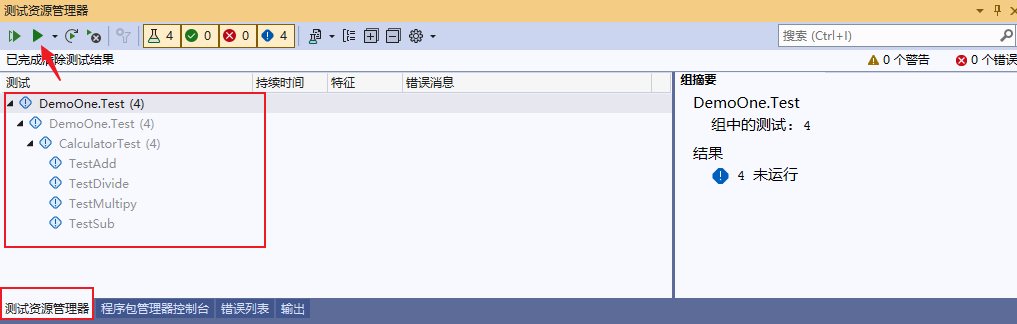
运行成功后,可以看到单元测试的运行结果。如下所示:

单元测试异常输出
通过修改单元测试中除法的代码,如下所示:
[Test]
public void TestDivide()
{var calculator = new Calculator();int a = 10;int b = 0;int c = calculator.Divide(a, b);Assert.AreEqual(c, 0);
}
在上述代码中,被除数为0,会抛出异常,再次运行单元测试,则会运行不通过,并提示错误信息,如下所示:
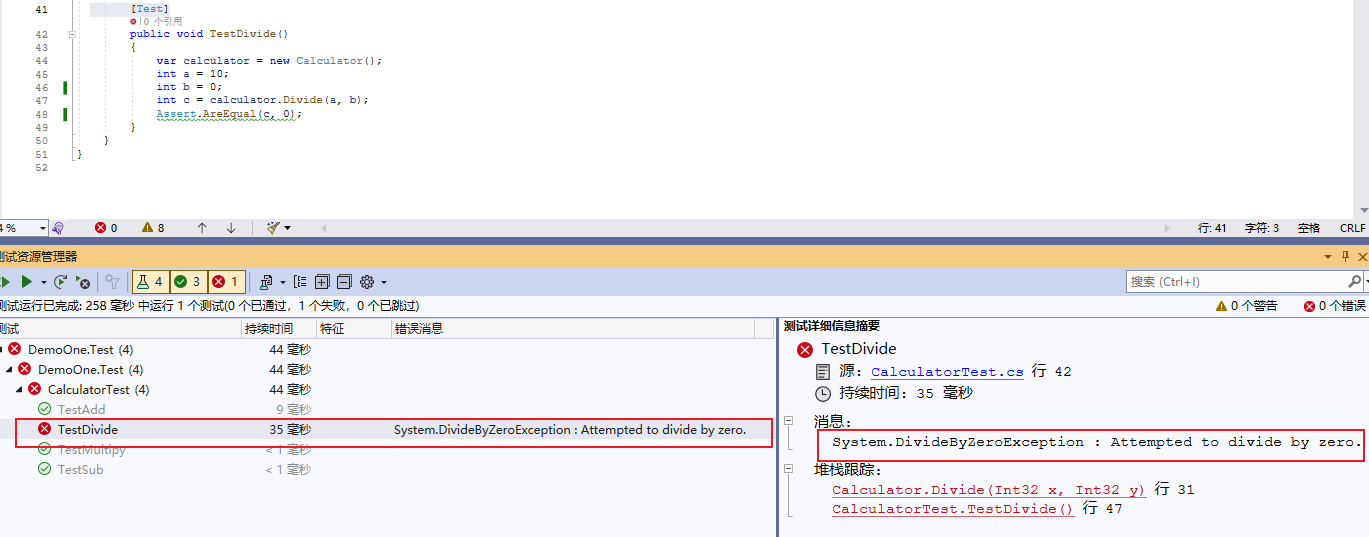
经过单元测试后,发现被除数为0时抛出异常,则需要优化代码,经过优化后的代码,如下所示:
public int Divide(int x, int y)
{if (y == 0){return 0;}else{return x / y;}}
优化成功后,再次运行单元测试,如下所示:

以上示例,也从另外一个方面说明了,通过单元测试,可以使我们的程序,更加健壮。
Assert断言
在上述代码示例中,使用到了Assert.AreEqual方法,判断两个数是否相等。常用的有:
- Assert.IsTrue 判断是否为真
- Assert.IsFalse 判断是否为假
- Assert.AreEqual 判断是否相等。
Assert还有很多方法,本文不再一一列举,具体可参考:
https://learn.microsoft.com/zh-cn/dotnet/api/microsoft.visualstudio.testtools.unittesting.assert?view=visualstudiosdk-2022
以上就是C#软件开发之单元测试的全部内容。希望可以抛砖引玉,一起学习,共同进步。